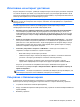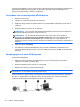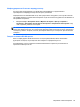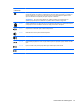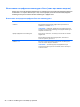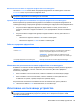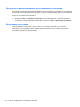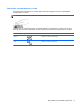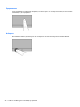Getting Started HP Notebook - Windows 7
Използване на интернет доставчик
За да се свържете с интернет, трябва да създадете акаунт към интернет доставчик. Свържете
се с местен интернет доставчик, за да закупите интернет услуга и модем. Доставчикът ще ви
помогне да конфигурирате модема, да прекарате мрежов кабел, за да свържете безжичния си
компютър към модема, и ще тества интернет услугата.
ЗАБЕЛЕЖКА: Интернет доставчикът ще ви предостави потребителски идентификатор и
парола, с които да се свързвате към интернет. Запишете тази информация и я съхранявайте
на сигурно място.
Следните функции ще ви помогнат да конфигурирате нов интернет акаунт или да
конфигурирате компютъра да използва съществуващ такъв:
●
Интернет услуги и оферти (предоставят се само за определени местоположения) –
Тази помощна програма помага за регистриране на нов интернет акаунт, както и за
конфигуриране на компютъра да използва вече съществуващ акаунт. За достъп
до тази
помощна програма изберете Старт > Всички програми > Комуникация и чат > Отиди
онлайн.
●
Икони от доставчици на интернет (налични за някои местоположения) — тези икони
могат да се показват поотделно на работния плот на Windows или групирани в папка на
работния плот с име „Online Services“. За да конфигурирате нов интернет акаунт
или да
конфигурирате компютъра да използва съществуващ такъв, щракнете два пъти върху
иконата и следвайте инструкциите на екрана.
●
Съветник „Свързване с интернет“ на Windows — можете да го използвате за
свързване с интернет във всяка от следните ситуации:
◦
Вече имате акаунт към интернет доставчик.
◦
Нямате интернет акаунт и искате да изберете доставчик
от списъка на съветника.
(Списъкът с интернет доставчици не е наличен за всички региони.)
◦
Избрали сте интернет доставчик, който не е включен в списъка, и той ви е
предоставил информация като конкретен IP адрес и настройки за POP3 и SMTP.
За достъп до Съветника за свързване към интернет на Windows и инструкции за
използването му
изберете Старт > Контролен панел > Мрежа и интернет > Център за
мрежи и споделяне.
ЗАБЕЛЕЖКА: Ако бъдете подканени от съветника да изберете дали да активирате, или
деактивирате защитната стена на Windows, изберете да я активирате.
Свързване с безжична мрежа
С безжичните технологии данните се прехвърлят по радиовълни вместо по кабели.
Компютърът ви може да е оборудван с едно или повече от следните безжични устройства:
●
Устройство за безжична локална мрежа (WLAN)
●
Модул за мобилна широколентова връзка на HP, устройство за безжична широкообхватна
мрежа (WWAN)
●
Bluetooth устройство
Използване на интернет доставчик 23